Flow est compatible avec l'application Insta360.
Oui, ceci est possible. Il existe trois vitesses : rapide, moyenne et lente.
Oui, ceci est possible. Il existe trois vitesses : rapide, moyenne et lente.
Oui, sauf pour le Mode "Auto".
Il existe trois façons de déclencher la bibliothèque Shot Genie :
 " dans le coin de l'application pour accéder à la page de la bibliothèque Shot Genie, puis sélectionnez la scène que vous souhaitez filmer et obtenez des conseils de prise de vue.
" dans le coin de l'application pour accéder à la page de la bibliothèque Shot Genie, puis sélectionnez la scène que vous souhaitez filmer et obtenez des conseils de prise de vue.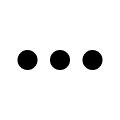 " dans le coin supérieur gauche pour entrer dans les paramètres généraux, activez le commutateur "Reconnaissance de scène", puis pointez la caméra sur la scène qui doit être reconnue et conservez cette image pendant 5 secondes. La bibliothèque Shot Genie reconnaîtra la scène actuelle et recommandera un guide de prise de vue correspondant.
" dans le coin supérieur gauche pour entrer dans les paramètres généraux, activez le commutateur "Reconnaissance de scène", puis pointez la caméra sur la scène qui doit être reconnue et conservez cette image pendant 5 secondes. La bibliothèque Shot Genie reconnaîtra la scène actuelle et recommandera un guide de prise de vue correspondant.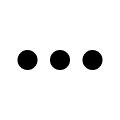 " dans le coin supérieur gauche pour accéder aux paramètres généraux, activez l'interrupteur "Commande vocale", utilisez la commande vocale et dites ce que vous voulez filmer, comme "comment filmer un ami à la plage" ou des scènes de tournage spécifiques ou des activités. La bibliothèque Shot Genie choisira le plan correspondant pour vous.
" dans le coin supérieur gauche pour accéder aux paramètres généraux, activez l'interrupteur "Commande vocale", utilisez la commande vocale et dites ce que vous voulez filmer, comme "comment filmer un ami à la plage" ou des scènes de tournage spécifiques ou des activités. La bibliothèque Shot Genie choisira le plan correspondant pour vous.Non, elle ne prend pas en charge le zoom.
Oui, mais pas pour les vidéos en 4K et 60 ips.
Non.
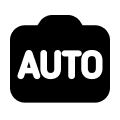 " dans la section des paramètres en haut de l'écran. Vous pouvez régler la vitesse d'obturation (S), l'ISO (S0) et la compensation d'exposition (EV). Pour régler la balance des blancs (AWB), vous devez d'abord désactiver le Mode Auto.
" dans la section des paramètres en haut de l'écran. Vous pouvez régler la vitesse d'obturation (S), l'ISO (S0) et la compensation d'exposition (EV). Pour régler la balance des blancs (AWB), vous devez d'abord désactiver le Mode Auto.Les séquences filmées par Flow seront directement enregistrées dans l'album du téléphone et seront également affichées dans l'album de l'application.
Non, l'application Insta360 n'occupera pas deux fois l'espace de stockage du téléphone pour stocker les séquences filmées par Flow. Si les séquences filmées après la connexion à Flow sont supprimées dans l'album du téléphone, elles ne seront pas non plus présentes dans l'album de l'appli Insta360.
Oui, ceci est possible. Après avoir connecté Flow à l'appli Insta360, vous pouvez dessiner une boîte rectangulaire dans l'interface de prise de vue de l'appli pour sélectionner le sujet que vous voulez suivre. Ensuite, vous pouvez utiliser la fonction de suivi intelligent ·3.0 pour suivre le sujet. Il existe aussi un suivi rapide où le gimbal sélectionne automatiquement la personne/l'objet au centre du cadre.
Cela dépend de la liste de compatibilité. Flow propose quatre modes pour les prises de vue panoramiques : 3x3, 180°, 240° et sphérique.
Il est recommandé de placer Flow sur une surface horizontale pour la prise de vue et de maintenir une distance de prise de vue sûre de plus de 2 mètres de l'objet de prise de vue.
Vous pouvez consulter la liste de compatibilité pour connaître l'état de la prise en charge.
Flow prend en charge le contrôle gestuel pour la prise de vue. Pour plus de détails, veuillez consulter le manuel.
Remarque :
Les téléphones iPhone répertoriés dans la liste de compatibilité sont pris en charge. Pour plus de détails, veuillez vous référer à la liste de compatibilité.
Remarque : L'autorisation de notification doit être activée chaque fois qu'iBeacon effectue un intervalle d'analyse complet d'environ 30 secondes.
Veuillez cliquer ici pour nous contacter pour une assistance supplémentaire.